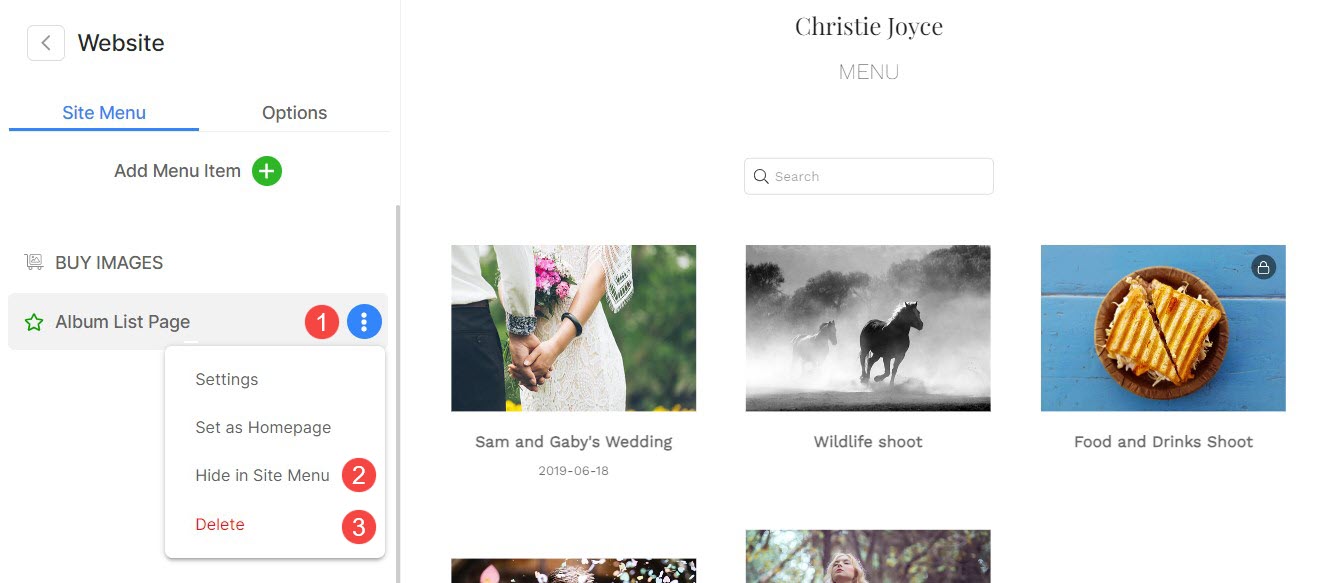คุณสามารถเพิ่ม รายการอัลบั้ม หน้า ไปยังเว็บไซต์ของคุณเพื่อให้ลูกค้าสามารถเข้าถึงอัลบั้มได้โดยตรงจากไซต์ของคุณ
คุณสามารถแสดงรายการอัลบั้มลูกค้าทั้งหมดหรือเลือกเฉพาะที่คุณเลือกที่จะรวมไว้ในหน้านี้
ในบทความนี้:
- เพิ่มหน้ารายการอัลบั้ม
- จัดการอัลบั้มในหน้ารายการอัลบั้ม
- การตั้งค่าหน้ารายการอัลบั้ม
- ลำดับอัลบั้ม
- การออกแบบหน้ารายการอัลบั้ม
- แบนเนอร์หน้ารายการอัลบั้ม
- ลบ / ซ่อนหน้ารายการอัลบั้ม
จาก Dashboard ของสตูดิโอ คลิกที่ แกลลอรี่ลูกค้า (1)

คุณจะไปถึง อัลบัม หน้าหนังสือ. จากที่นี่คลิก หน้ารายการอัลบั้ม (2) แท็บ
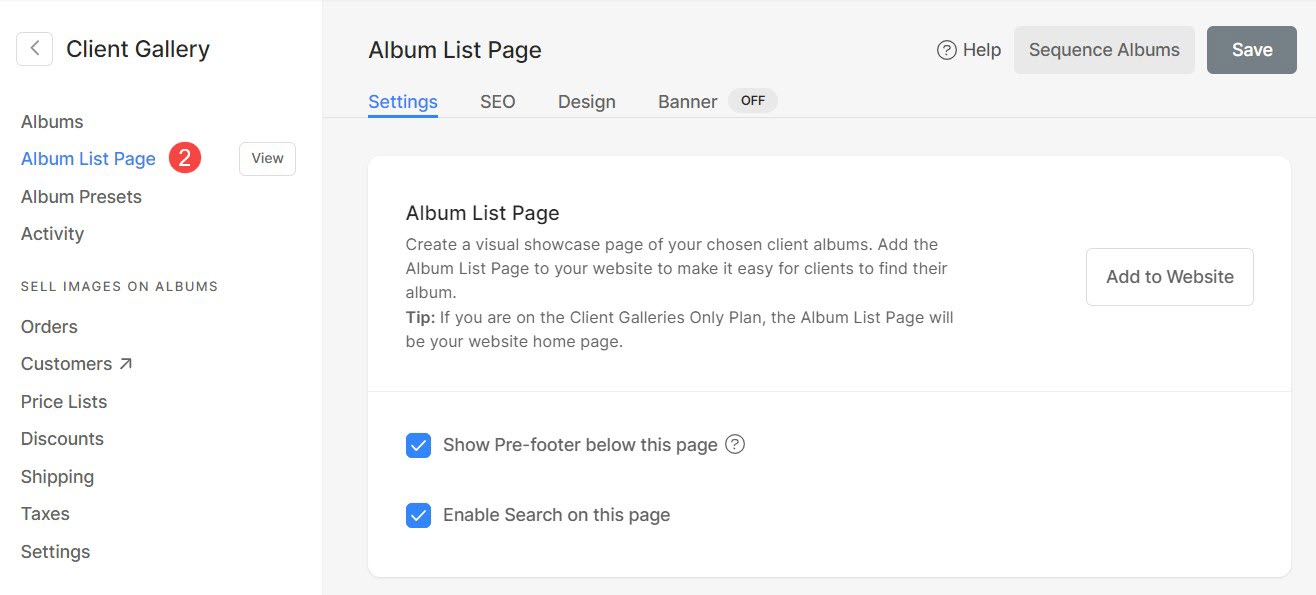
หรือคุณสามารถนำทางไปยัง หน้ารายการอัลบั้ม โดยใช้สตูดิโอ ค้นหา ตัวเลือก
- ชนิดภาพเขียน หน้ารายการอัลบั้ม (1) และเลือก จัดการหน้ารายชื่อสารส้ม (2) ภายใต้ลิงก์สตูดิโอ
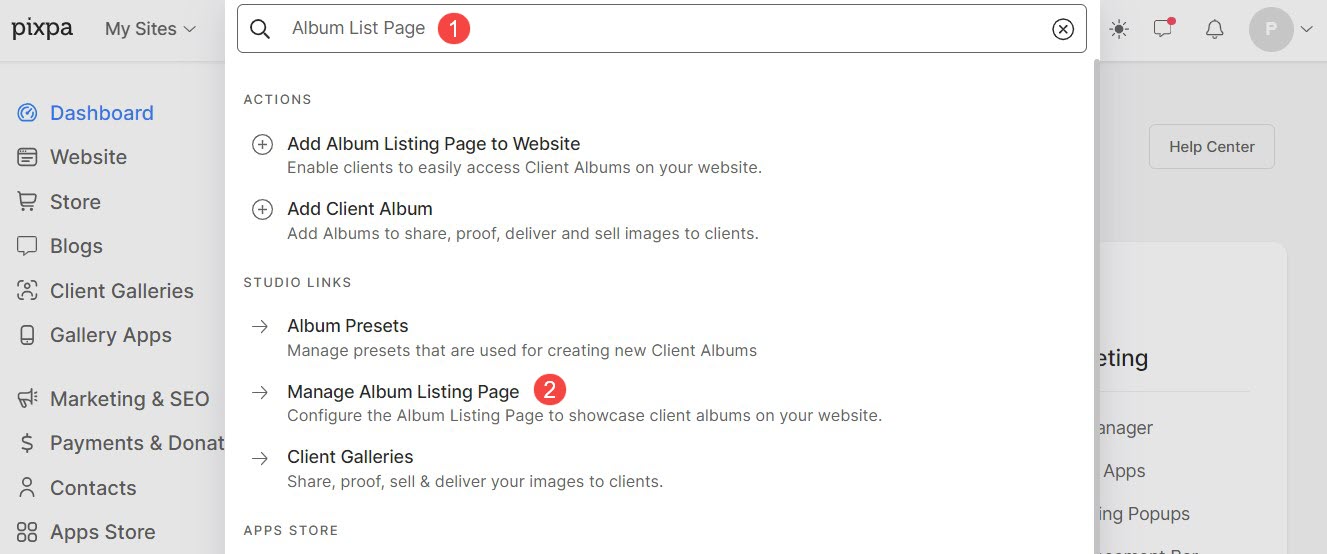
เพิ่มหน้ารายการอัลบั้ม
คลิกที่ เพิ่มไปยังเว็บไซต์ (1) ปุ่มเพื่อเพิ่มหน้ารายการอัลบั้มไปยังเมนูการนำทางของเว็บไซต์ของคุณ
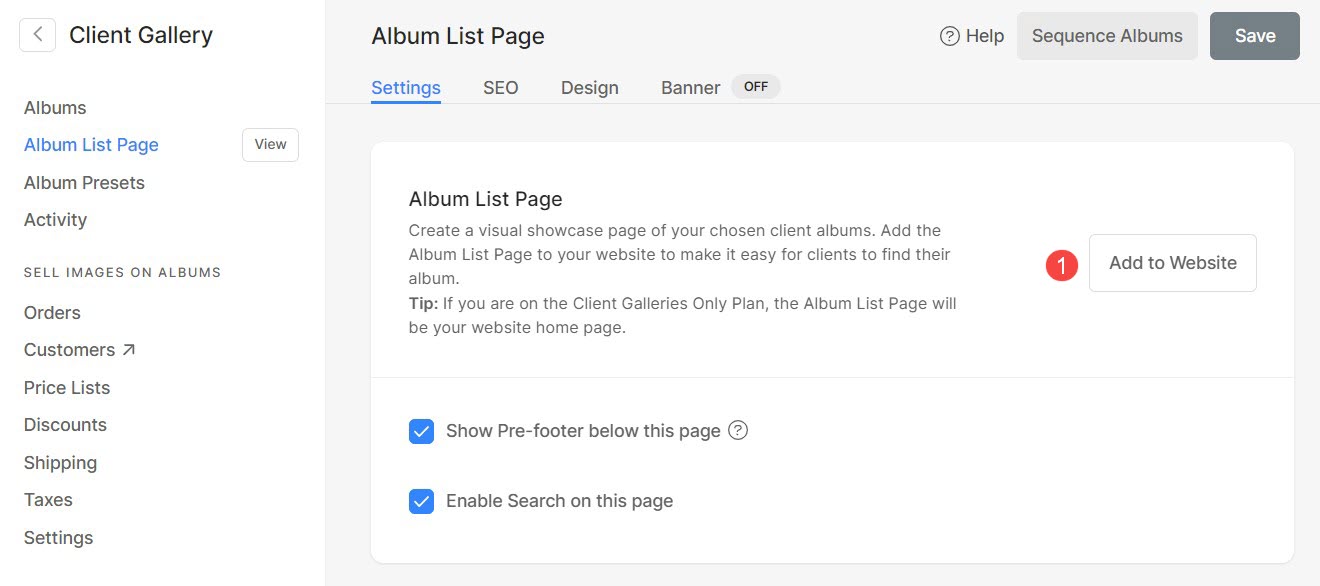
- พื้นที่ ลิงค์หน้ารายการอัลบั้ม (2) จะถูกเพิ่มเข้าไปในส่วนสุดท้ายในการนำทางเว็บไซต์ของคุณ หน้าจอด้านล่างจะแสดงหน้ารายการอัลบั้มใหม่ สร้าง
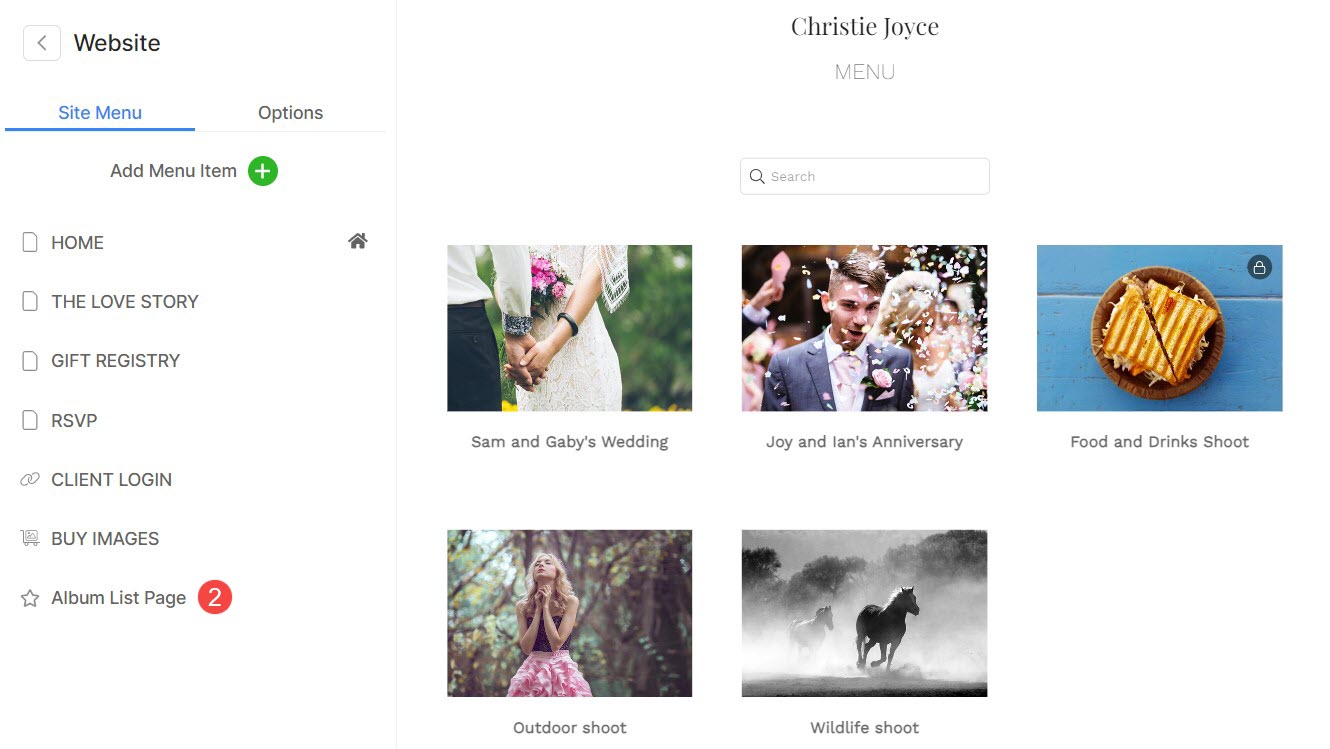
จัดการอัลบั้มในหน้ารายการอัลบั้ม
คุณสามารถเลือกแสดงหรือซ่อนอัลบั้มในหน้ารายการอัลบั้มได้อย่างง่ายดาย
เพิ่มอัลบั้มไปยังหน้ารายการอัลบั้ม
- ตัว Vortex Indicator ได้ถูกนำเสนอลงในนิตยสาร แกลลอรี่ลูกค้า ไปที่ส่วน อัลบัม (1) หน้า.
- เลือกอัลบั้มที่คุณต้องการเพิ่มไปยังหน้ารายการอัลบั้ม
- คลิกที่ ไอคอนสามจุด ถัดจากชื่ออัลบั้มแล้วเลือก แสดงบนหน้ารายการ (2) ตัวเลือกในการเพิ่มอัลบั้มไปยังหน้ารายการอัลบั้ม
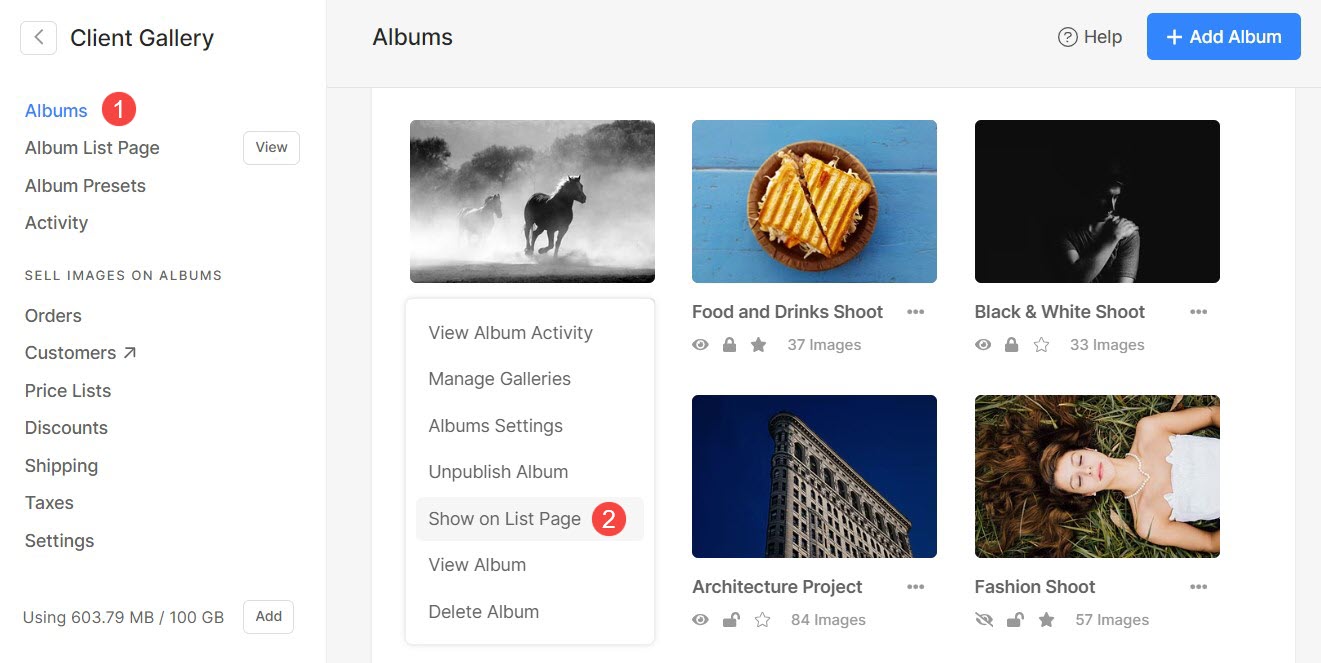
แค่นั้นแหละ! อัลบั้มของคุณได้ถูกเพิ่มไปยังหน้ารายการอัลบั้มของคุณแล้ว
ลบอัลบั้มออกจากหน้ารายการอัลบั้ม
คุณสามารถลบอัลบั้มที่เพิ่มไว้แล้วออกจากหน้ารายการอัลบั้มได้อย่างง่ายดาย
- คลิกที่เมนูอัลบั้ม (1)
- เลือกอัลบั้มที่มีอยู่แล้วในหน้ารายการอัลบั้ม
- คลิกที่ ไอคอนสามจุด ถัดจากชื่ออัลบั้มแล้วเลือก ซ่อนในหน้ารายการ (2) ตัวเลือกในการลบอัลบั้มออกจากหน้ารายการอัลบั้ม
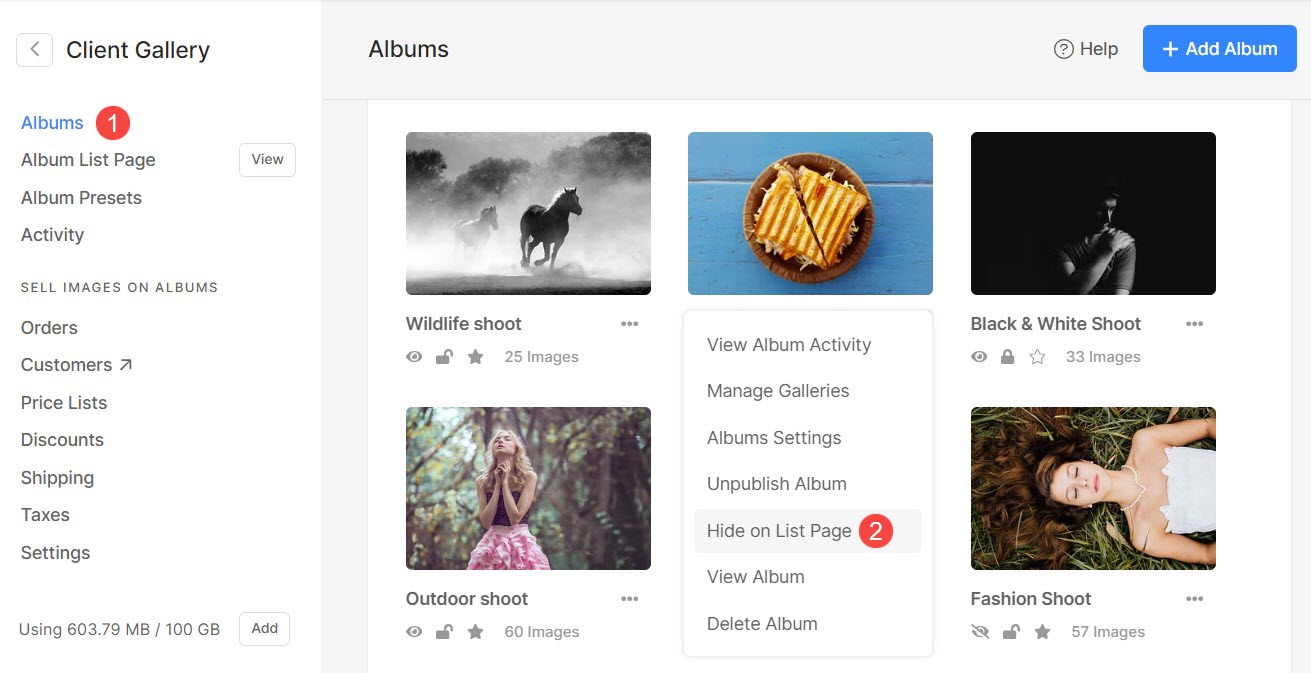
การตั้งค่าหน้ารายการอัลบั้ม
เพื่อกำหนดการตั้งค่าหน้ารายการอัลบั้ม ให้คลิกที่ หน้ารายการอัลบั้ม (1) เมนูแล้ว การตั้งค่า (2) แท็บ
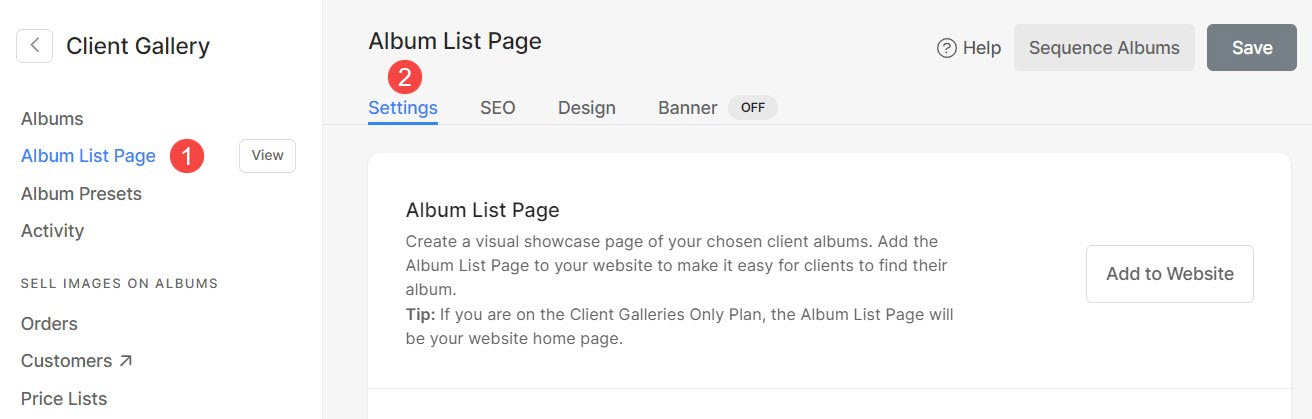
พื้นที่ การตั้งค่า มีรายละเอียดดังนี้:
- แสดงส่วนท้ายก่อนด้านล่างหน้านี้ – ทำเครื่องหมายที่ตัวเลือกนี้เพื่อแสดงส่วนท้ายก่อนใต้หน้าสปอตไลท์
- เปิดใช้งานการค้นหาในหน้านี้ – ทำเครื่องหมายที่ตัวเลือกนี้เพื่อเปิดใช้งานการค้นหาในหน้าสปอตไลท์ ตรวจสอบหน้าสด.
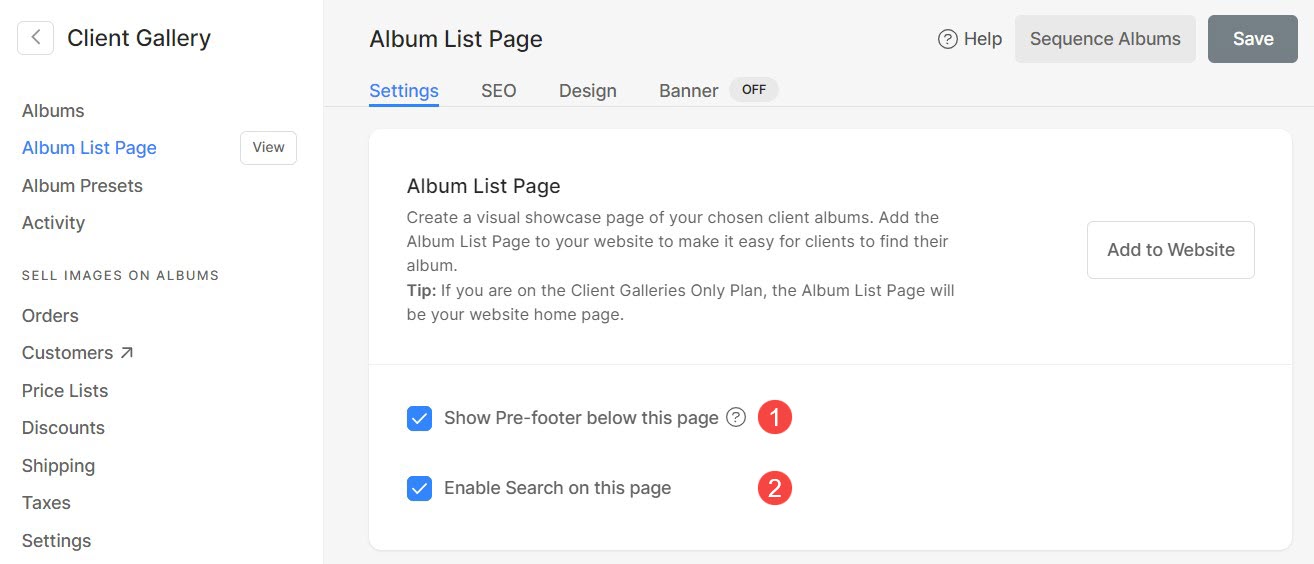
- Search Engine Optimization (SEO) – ระบุข้อมูลเมตา SEO สำหรับหน้านี้ มันจะแทนที่ ข้อมูล SEO หลักของเว็บไซต์.
- ดูตัวอย่างผลการค้นหาของ Google – ส่วนนี้แสดงว่าหน้านี้ปรากฏอย่างไรในกรณีของการค้นหาโดย Google
- URL หน้า – จัดการ URL ของหน้ารายชื่ออัลบั้ม
- ชื่อหน้า -
- คำอธิบายหน้า -
- ซ่อนหน้านี้จากเครื่องมือค้นหา – ทำเครื่องหมายที่ตัวเลือกนี้เพื่อซ่อนหน้านี้จากเครื่องมือค้นหา
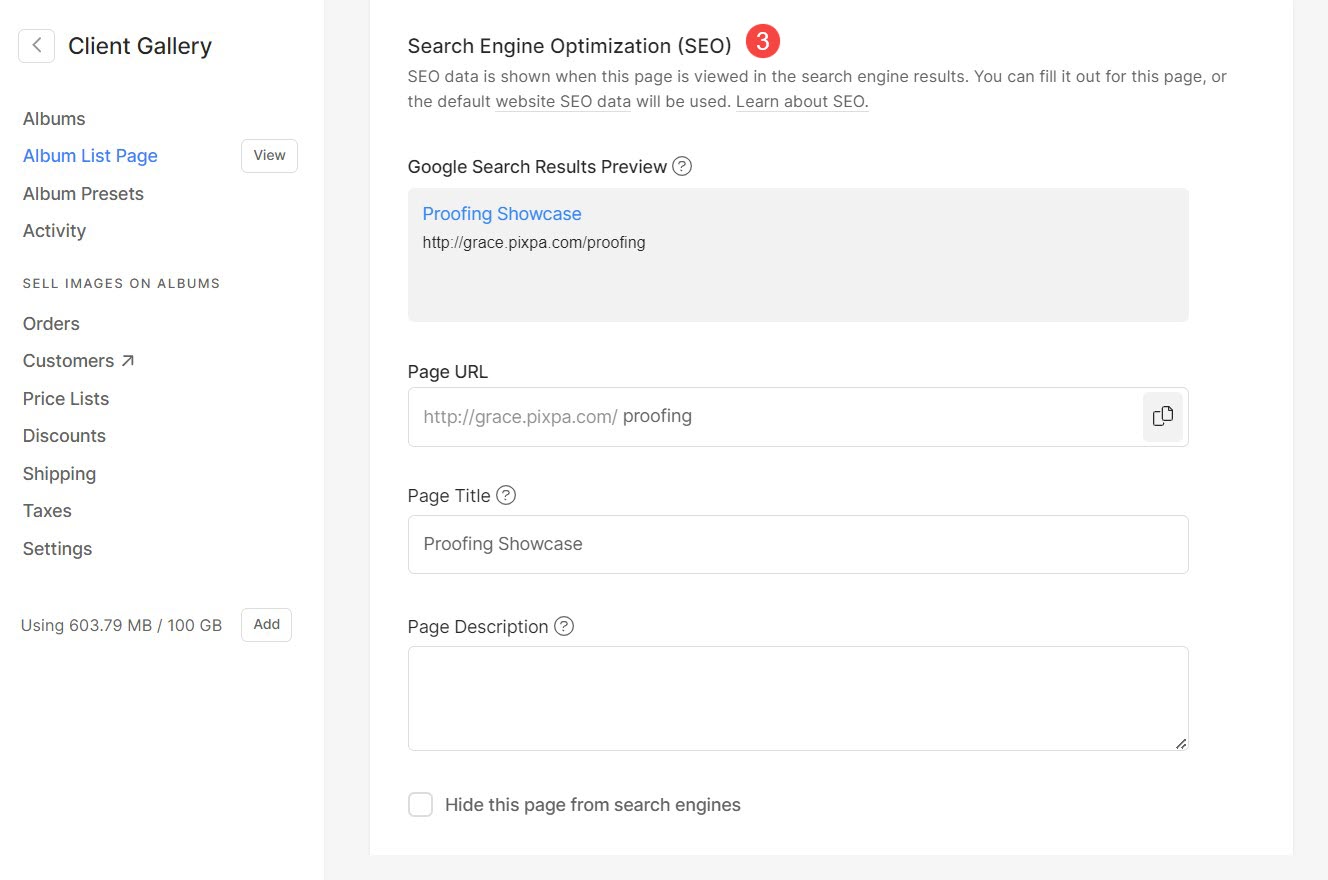
- การฉีดรหัสหน้า – เพิ่มสคริปต์ภายนอกที่จะรวมไว้ในเนื้อหาของหน้านี้
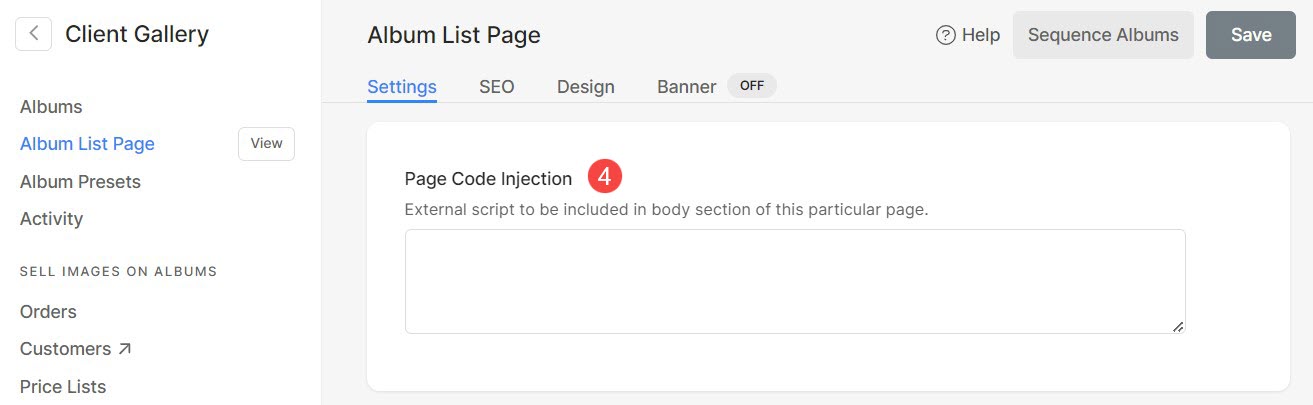
ลำดับอัลบั้ม
อัลบั้มจะถูกเพิ่มตามลำดับเวลาในหน้ารายการอัลบั้มของคุณ (อัลบั้มใหม่ล่าสุดจะอยู่ด้านบนตามค่าเริ่มต้น) คุณสามารถจัดการลำดับของอัลบั้มได้ตามความต้องการของคุณ
- ไปที่ หน้ารายการอัลบั้ม (1) การตั้งค่า
- คลิกที่ ลำดับอัลบั้ม (2) ปุ่มที่มุมขวาบน
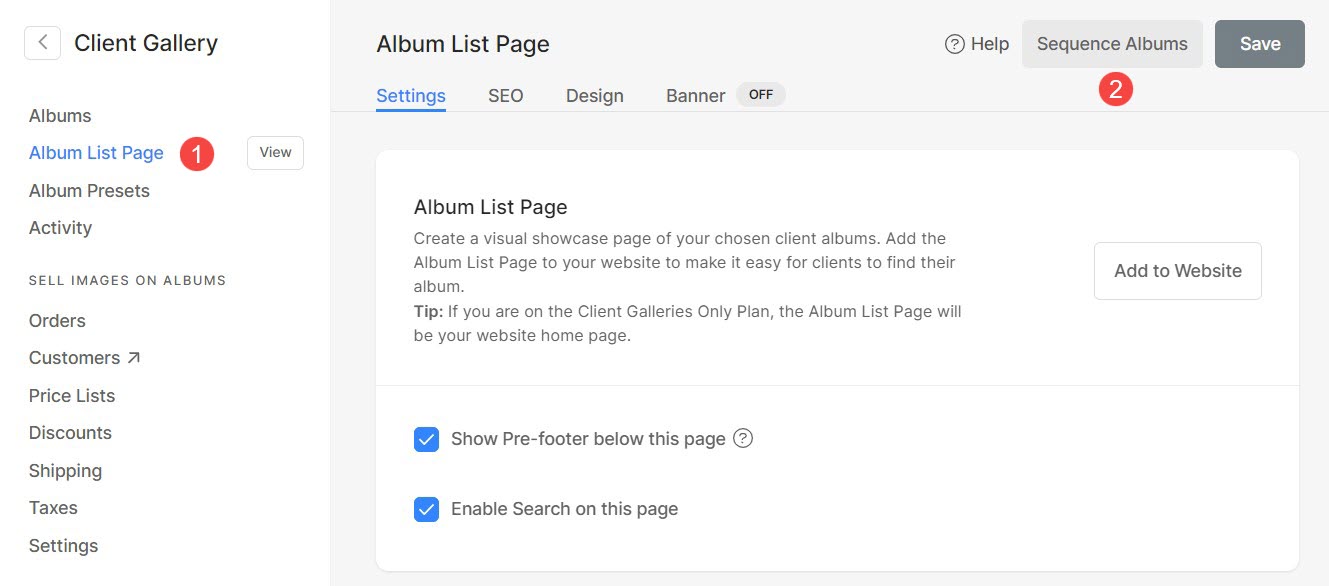
- จากป๊อปอัป คุณสามารถจัดลำดับได้อย่างรวดเร็วด้วยการลากและวาง
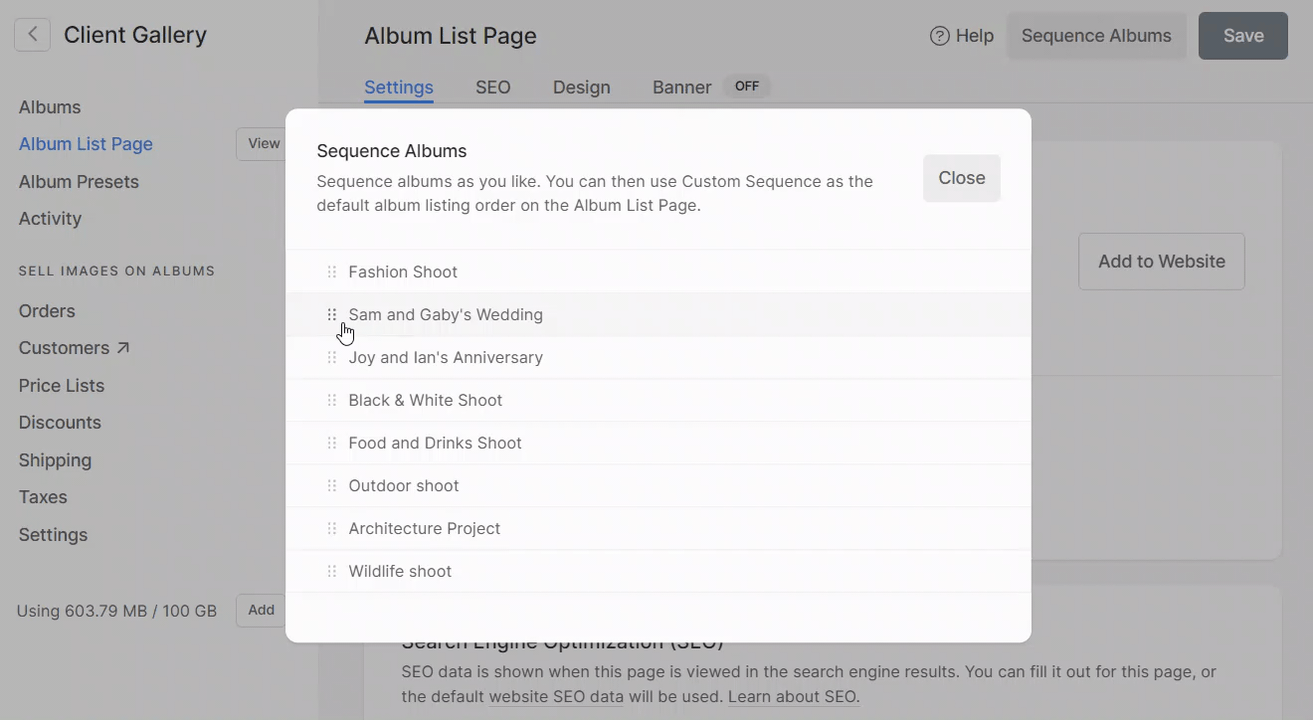
การออกแบบหน้ารายการอัลบั้ม
คุณสามารถปรับแต่งสไตล์ได้โดยคลิกที่ หน้ารายการอัลบั้ม (1) การตั้งค่าแล้ว ออกแบบ (2) แท็บ
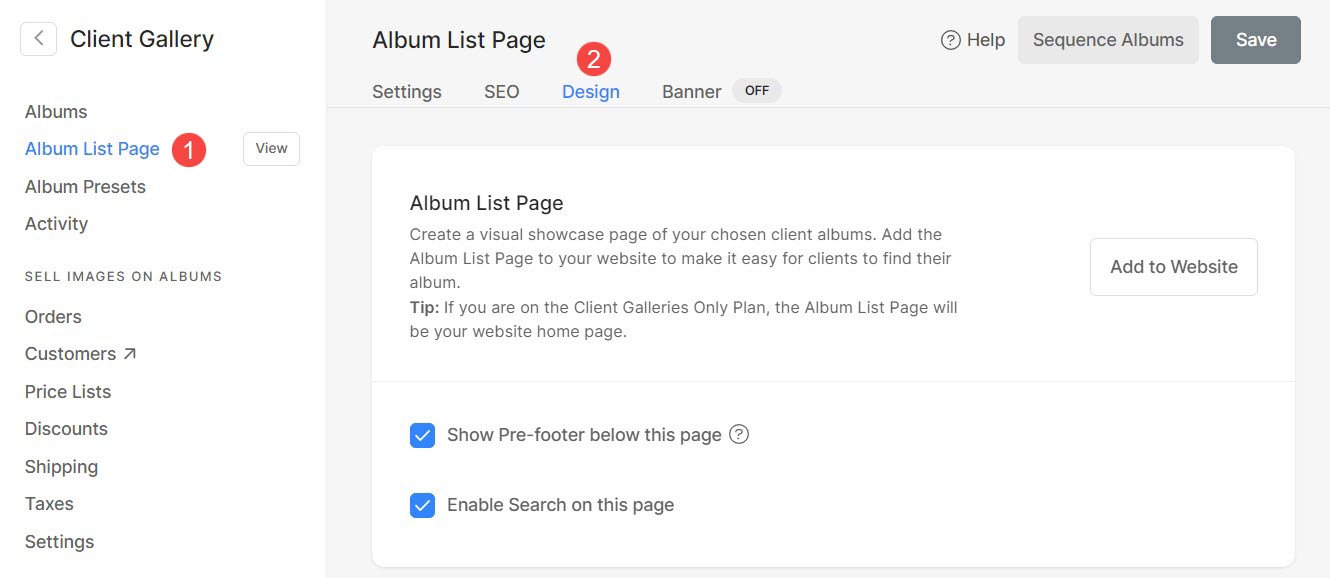
- เค้าโครง: เลือกเค้าโครงที่จะใช้กับหน้ารายการอัลบั้ม คุณมีตัวเลือกเค้าโครงที่แตกต่างกันสี่แบบให้เลือก
- ความกว้าง : เลือกความกว้างของหน้ารายการ Albumn
- 'ความกว้างเต็ม' จะแสดงหน้าโดยครอบคลุมความกว้างทั้งหมดโดยไม่มีระยะขอบ
- 'ชนิดบรรจุกล่อง' จะแสดงหน้าโดยเหลือช่องว่างด้านขวาและด้านซ้ายของหน้าจอไว้จำนวนหนึ่ง
- 'ความกว้างของไซต์' สามารถระบุได้ในส่วนการออกแบบ คุณสามารถระบุความกว้างคงที่ได้ที่นี่ โดยจะแสดงหน้าเว็บโดยยึดตามความกว้างคงที่ที่ระบุ
- ระยะห่างของตาราง: ระบุช่องว่างระหว่างอัลบั้มต่างๆ ที่แสดงอยู่ในหน้ารายการอัลบั้ม (0 – 250 พิกเซล)
- ป้ายกำกับตาราง: เลือกว่าคุณต้องการแสดงเฉพาะชื่ออัลบั้มหรือวันที่กิจกรรมในหน้ารายการอัลบั้มด้วย
- แสดงตัวกรองตามแท็ก: คุณสามารถเปิดใช้งานเพื่อแสดงแท็กบนหน้ารายการอัลบั้มได้อย่างง่ายดาย รู้มากขึ้น
- การจัดตำแหน่งแท็ก: ตั้งค่าการจัดตำแหน่งของแท็ก คุณมีสามตัวเลือกที่แตกต่างกันให้เลือก
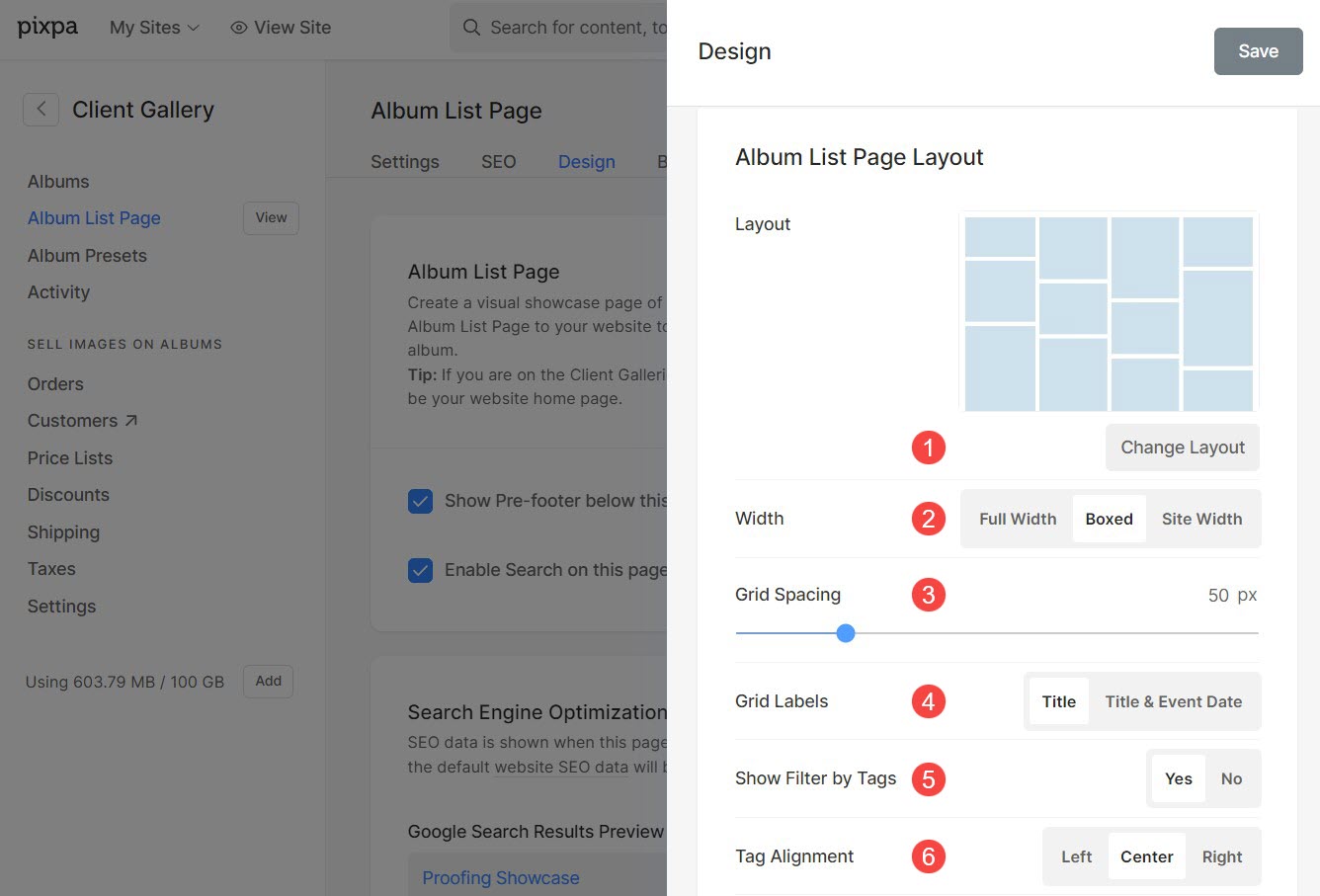
- ระยะห่างระหว่างตาราง (มือถือ): กำหนดช่องว่างระหว่างอัลบั้มในมุมมองมือถือ
- ลด การเปลี่ยนแปลง.
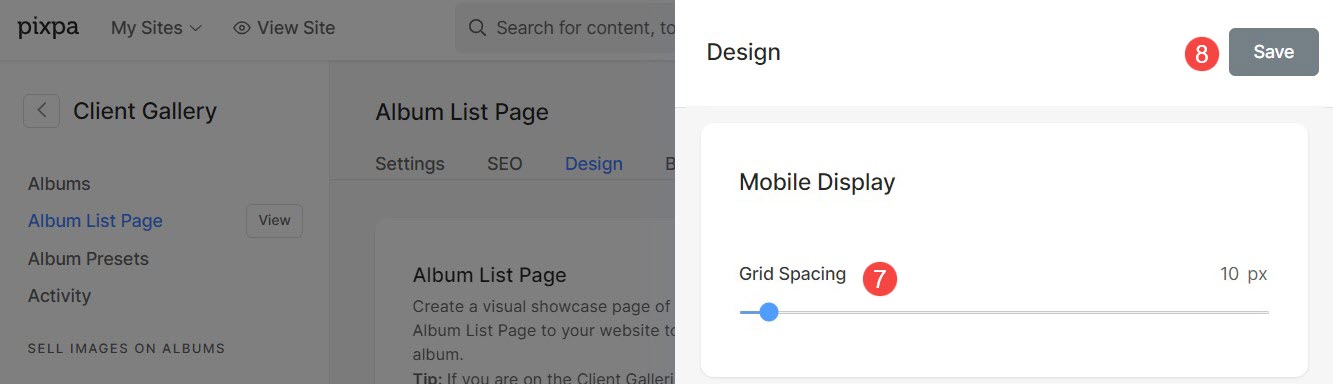
แบนเนอร์หน้ารายการอัลบั้ม
คุณสามารถเปิดใช้งานได้ เบนเนอร์ เพื่อแสดงสไลด์รูปภาพ วิดีโอ หรือข้อความที่ด้านบนหรือด้านล่างของหน้ารายการอัลบั้ม รู้เพิ่มเติมเกี่ยวกับ ฟังก์ชั่นแบนเนอร์.
หากต้องการเปิดใช้งานแบนเนอร์ ให้คลิกที่ หน้ารายการอัลบั้ม (1) แล้วก็ เบนเนอร์ (2) มาตรา
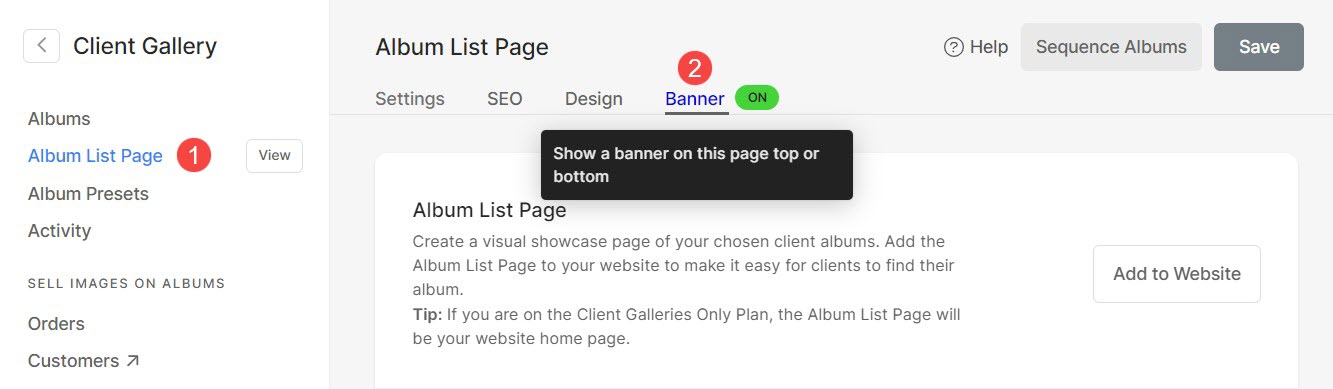
ลบ / ซ่อนหน้ารายการอัลบั้ม
- ไปที่ Website มาตรา.
- ค้นหาหน้ารายการอัลบั้มที่คุณต้องการซ่อนหรือลบจากคอลัมน์ด้านซ้ายของการนำทาง
- เลื่อนเคอร์เซอร์ไปที่หน้ารายชื่ออัลบั้มและคลิกที่ ไอคอนสามจุด (1) ถัดจากนั้น
- เลือก ซ่อนในเมนูไซต์ (2) เพื่อซ่อนหน้ารายชื่ออัลบั้มจากเมนูเว็บไซต์
- คลิก ลบ (3) เพื่อลบหน้ารายชื่ออัลบั้ม